Excel: як витягти текст між двома символами
Ви можете використовувати функції TEXTBEFORE та TEXTAFTER в Excel, щоб витягнути весь текст у клітинку між двома певними символами або рядками.
Для цього можна використати такий синтаксис:
=TEXTBEFORE(TEXTAFTER( A2 , "this"), "that")
У цьому конкретному прикладі витягується весь текст між символами “this” і “that” у клітинці A2 .
У наведених нижче прикладах показано деякі загальні методи вилучення тексту між двома символами на практиці.
Приклад 1: Вилучення тексту між рядками
Ми можемо ввести таку формулу в клітинку B2 , щоб отримати текст із клітинки A2 між рядками «ran» і «miles»:
=TEXTBEFORE(TEXTAFTER( A2 , "ran"), "miles")
Потім ми можемо клацнути та перетягнути цю формулу до кожної клітинки, що залишилася в стовпці B:
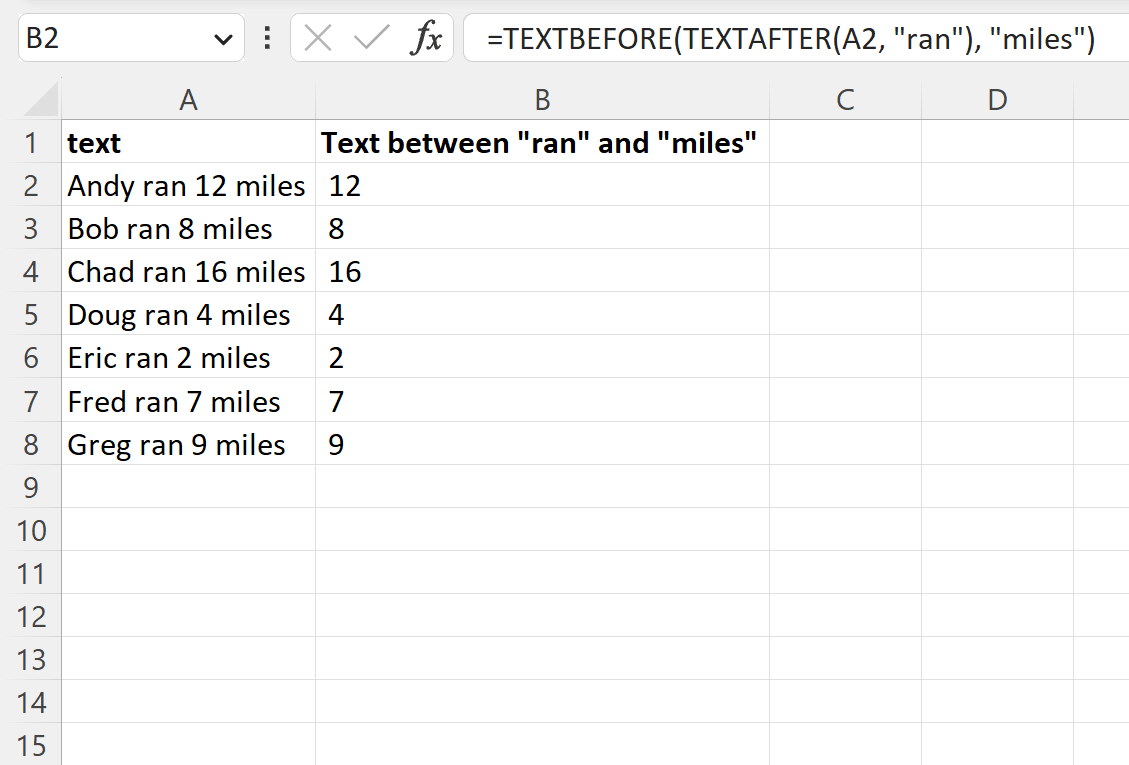
Стовпець B містить текст між рядками «ran» і «miles» для кожної відповідної клітинки в стовпці A.
Приклад 2: Витягніть текст із дужок
Ми можемо ввести таку формулу в клітинку B2 , щоб витягти текст із клітинки A2 у дужках:
=TEXTBEFORE(TEXTAFTER( A2 , "("), ")")
Потім ми можемо клацнути та перетягнути цю формулу до кожної клітинки, що залишилася в стовпці B:
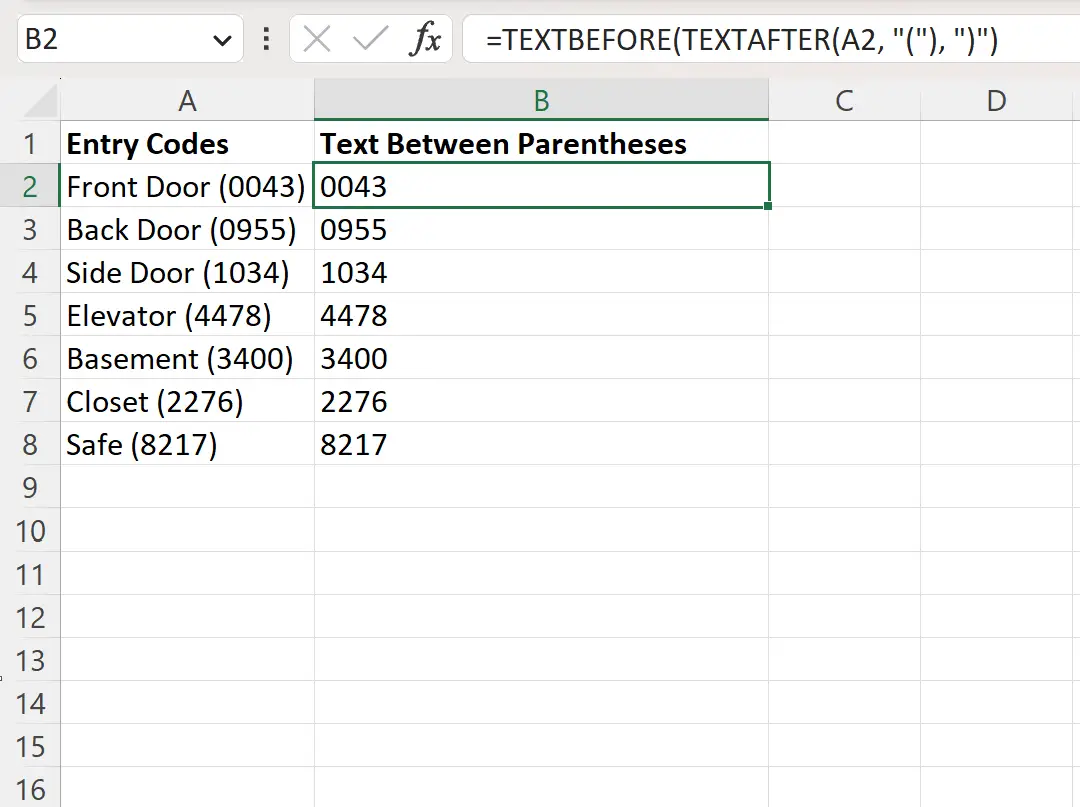
Стовпець B містить текст у дужках для кожної відповідної клітинки в стовпці A.
Приклад 3: Вилучення тексту між зірочками
Ми можемо ввести таку формулу в клітинку B2 , щоб витягти текст із клітинки A2 між зірочками:
=TEXTBEFORE(TEXTAFTER( A2 , "*"), "*")
Потім ми можемо клацнути та перетягнути цю формулу до кожної клітинки, що залишилася в стовпці B:
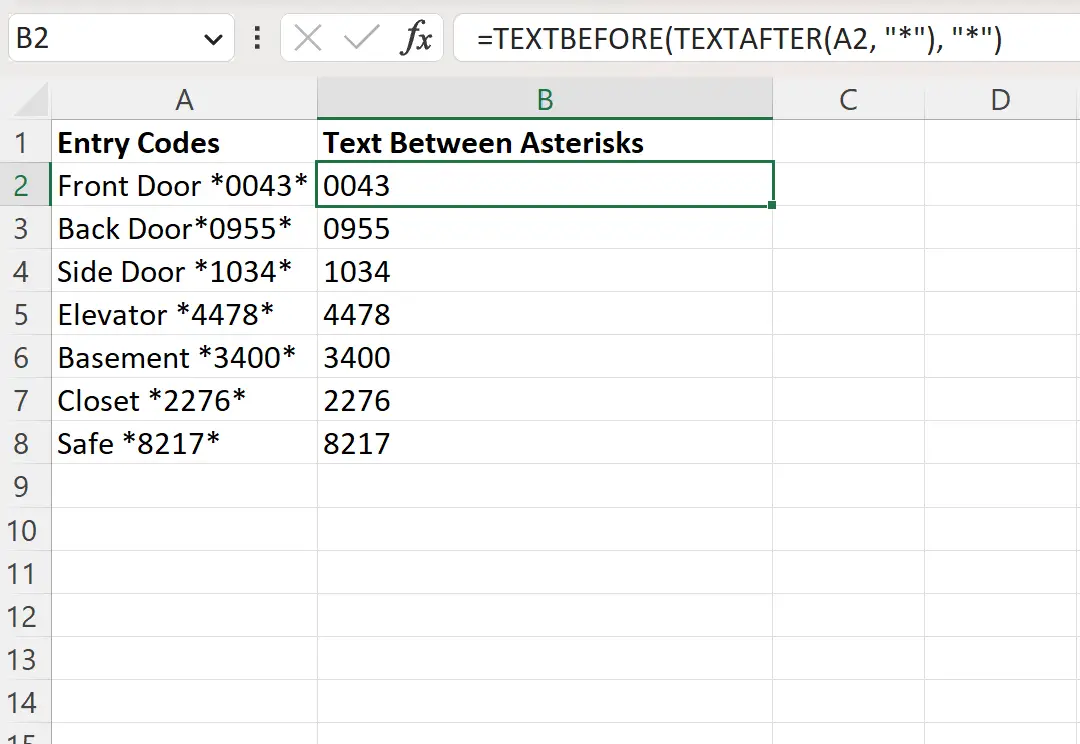
Стовпець B містить текст між зірочками для кожної відповідної клітинки в стовпці A.
Додаткові ресурси
У наступних посібниках пояснюється, як виконувати інші типові завдання в Excel:
Excel: як витягнути текст перед символом
Excel: як витягнути текст після символу
Excel: як видалити певний текст із клітинок